CAD指定圆心怎样画出圆弧?
设·集合小编 发布时间:2023-03-22 17:33:58 1059次最后更新:2024-03-08 11:43:16
我们在使用CAD时,很多小伙伴不知道CAD指定圆心怎样画出圆弧,但是一些图形一定需要这样绘制,不然出不来这个效果,所以不会的小伙伴就快来围观下面分享的方法吧!
工具/软件
硬件型号:华为笔记本电脑MateBook 14s
系统版本:Windows7
所需软件:CAD2014
方法/步骤
第1步
首先开启AutoCad2014,打开我们需要绘制圆弧的指定运行文件。
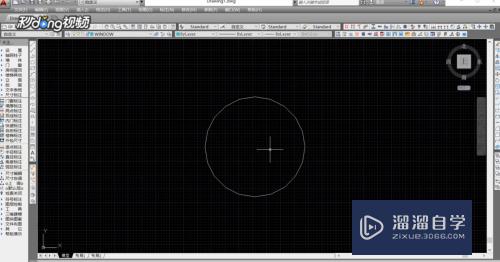
第2步
直接输入“圆弧”绘制命令快捷键“A”,按下空格键确定,即可进入到圆弧绘制命令。

第3步
输入“圆心”快捷键“C”,按下空格键确定,进入到按照圆心绘制圆弧的绘制模式。

第4步
鼠标左键点击合适的圆心,拖动鼠标点击一点作为圆弧的起点,移动鼠标,系统就会以圆心为中心绘制圆弧。

第5步
鼠标移动到合适的位置后,单击鼠标左键,即可确定圆弧中点输出圆弧。

- 上一篇:CAD如何画出中心线?
- 下一篇:CAD怎么进行切换工作空间模式?
相关文章
广告位


评论列表